Argomenti correlati
[AiMesh] Come configurare il sistema AiMesh (Web GUI)?
Per ulteriori informazioni su AiMesh, visitare: https://www.asus.com/Microsite/AiMesh/it/index.html
Passaggio 1: Prima di iniziare a configurare ASUS AiMesh, assicurati di avere i seguenti dispositivi disponibili:
1. Due router ASUS che supportano AiMesh. È possibile trovare l'elenco dei modelli supportati sulla Pagina del Prodotto ASUS.
2. Assegnare un router come router AiMesh e un altro router come nodo AiMesh.
Nota:
- Il router con le specifiche più elevate dovrebbe essere utilizzato come router AiMesh.
- La migliore esperienza è il sistema mesh di 5 router. (1 router AiMesh + 4 nodi AiMesh).
3. Posizionare il router e il nodo AiMesh entro 1 -3 metri durante il processo di installazione.

Passaggio 2: Aggiornare tutti i router alla versione del firmware che supporta AiMesh
1. Collega l'alimentatore e premi il pulsante di accensione sul retro del router.
Controlla le luci LED di WAN, 2. 4GHz e 5GHz per assicurarti che la connessione hardware sia pronta.

2. Collega il tuo PC al router tramite un cavo di rete.
Avvia la GUI web e verrai reindirizzato alla procedura guidata di configurazione ASUS. In caso contrario, vai su http://www.asusrouter.com
Vai su Amministrazione -> Aggiornamento firmware.
Nota: È possibile scaricare il firmware più recente dal Centro di Download ASUS.

Caricare il firmware scaricato sia sul router che sul nodo AiMesh.
Dopo aver caricato il firmware, vai alla pagina Mappa di rete per verificare se viene visualizzata l'icona di AiMesh.

Passaggio 3: Ripristinare il nodo AiMesh ai valori predefiniti di fabbrica
1. Premere il pulsante reset del nodo AiMesh per almeno 5 secondi e rilasciare il pulsante quando il LED di alimentazione lampeggia lentamente.

2. Quando il processo di ripristino è completato, lasciare che il nodo AiMesh rimanga acceso e in attesa che le impostazioni di AiMesh inizino.

Passaggio 4: Configurazione del router AiMesh
(1) Scollegare il cavo / modem DSL. Se avete una batteria di backup, rimuovere la batteria.
(2) Collegare il vostro modem al router AiMesh tramite il cavo di rete. Dopodiché accendere il vostro modem. Controllare le luci LED del vostro modem per assicurarsi che la connessione sia attiva.
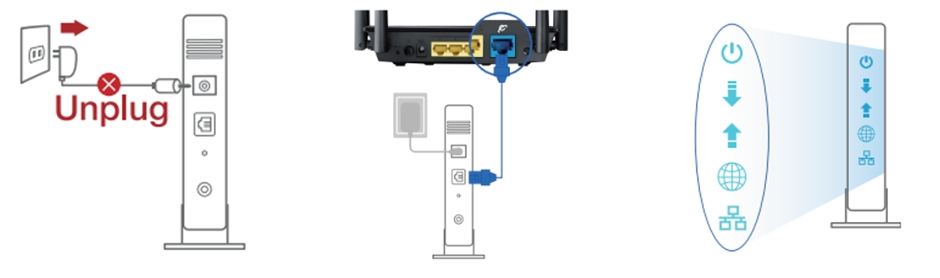
(3) Collegare l'alimentatore e premere il pulsante di accensione sul retro del router. Controllare le spie LED WAN, 2.4G e 5G per assicurarsi che la connessione hardware sia pronta.

(4) Collegare il PC al router AiMesh con un cavo di rete.
a). Utilizzare un cavo Ethernet per collegare una porta LAN del router AiMesh e il PC.
b). Tramite Wi-Fi, sul PC, cercare il nome di rete (SSID) del router AiMesh e collegarlo. Assicurarsi sempre che il PC si stia connettendo al nome di rete del router AiMesh.

(5) Avviare la GUI Web per essere reindirizzati all'installazione guidata ASUS. In caso contrario, accedere a:https://router.asus.com.
(6) Andare alla pagina Mappa di rete, fare clic sull'icona AiMesh e poi Cercare il vostro nodo AiMesh esteso.

(7) Dopo aver fatto clic su Cerca, il dispositivo cercherà automaticamente il nodo AiMesh. Quando il nodo AiMesh viene visualizzato in questa pagina, fare click su di esso per aggiungerlo al sistema AiMesh. Si consiglia di posizionare tutti i router nelle immediate vicinanze durante la prima sincronizzazione in caso di interferenze.

Se non si riesce a trovare alcun nodo AiMesh nelle vicinanze o la sincronizzazione fallisce, si prega di controllare quanto segue e riprovare:
- Il vostro nodo AiMesh è acceso.
- Il vostro nodo AiMesh è aggiornato alla versione del firmware beta che supporta AiMesh.
- Il vostro nodo AiMesh è stato ripristinato ai valori predefiniti.
- Spostare il vostro nodo AiMesh più vicino al router (entro 1-3 metri).
- Se la connessione al nodo AiMesh in modalità wireless non riesce, si prega di provare ad utilizzare una connessione cablata.
- Assicurati che la funzione WPS sia abilitata sul tuo router AiMesh.
Si prega di notare che: Quando la Modalità Ethernet Backhaul è abilitata, tutti i router e i nodi AiMesh possono essere connessi solo tramite una connessione cablata.
Si prega di fare riferimento alla FAQ [AiMesh] Che cos'è la modalità di Backhaul Ethernet / Priorità della Connessione di Backhaul nel sistema AiMesh e come configurarla in diversi scenari?
Un messaggio viene visualizzato al termine della sincronizzazione.

Nella pagina visualizzata, è possibile verificare che il nodo AiMesh sia stato aggiunto correttamente alla rete AiMesh.
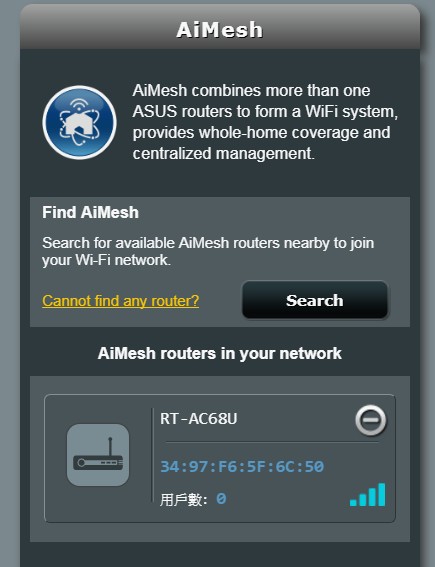
Step 5: Posiziona il router e il nodo AiMesh nella posizione migliore
Ora è il momento di spostare il tuo nodo AiMesh in una posizione preferita. Puoi monitorare quanti dispositivi sono collegati al nodo AiMesh e quanto è buona la ricezione dal router AiMesh. È possibile accedere alle informazioni utilizzando l'app ASUS Router o la GUI web.
Si consiglia vivamente di inserire il nodo AiMesh tra il router AiMesh e la zona morta esistente.
Posizionare il router e il nodo AiMesh puntati in alto e in uno spazio aperto.

FAQ
1. Perché la rete Ospite non può sincronizzarsi e funzionare nel nodo AiMesh?
- La trasmissione della rete ospite attualmente è supportata solo dal router AiMesh. Non è disponibile nel nodo AiMesh.
- Non ci sarà alcuna opzione di rete ospite per i nodi AiMesh.
2. Perché non riesco a configurare la rete Ospite / la pianificazione temporale wireless nel nodo AiMesh?
- Tutte le impostazioni del router possono essere eseguite solo sotto il router AiMesh, piuttosto che sotto i nodi AiMesh.
Come ottenere (Utility / Firmware)?
È possibile scaricare i driver, i software, i firmware e i manuali utente più recenti dal Centro di Download ASUS.
Se hai bisogno di maggiori informazioni sull'ASUS Download Center, fai riferimento a questo link.